Table des matières
Articles les mieux notés dans cette liste selon le vote des lecteurs de talkKs
Google Sheets est une puissante application de tableur utilisée par des millions de personnes chaque jour. Il est parfait pour les besoins professionnels et personnels et constitue un excellent outil pour stocker ou organiser des données, effectuer des calculs et collaborer avec d’autres. Il s’agit d’une application Web, donc contrairement au logiciel de bureau Microsoft Excel, Google Sheets permet de travailler sur des tâches de tableur sur plusieurs emplacements et appareils. Il vous suffit d’avoir une connexion internet pour démarrer ou reprendre le travail.
Google Sheets comes with many features that are popular among typical spreadsheet softwares like MS Excel,. This includes functions that allow you to filter data through queries, add conditional formatting, create charts and graphs from the data in your sheet, format data as pivot tables and summaries, use formulas for math calculations, and add comments on cells to share ideas with others working on the same sheet at the same time. Many people know only the most basic functions in Google Sheets. In this article, we are going to teach you some Google Sheets tips and tricks that will come in handy for your work.
Alors sans plus tarder, voici nos meilleurs choix de conseils Google Sheets qui vous font gagner du temps et de la santé mentale !
Use Up/Down vote buttons and comment section under each list item to tell us your opinion and rank these based on your preference.
-
1Habiller le texte dans certaines cellules

Si une cellule comporte une longue phrase ou une chaîne, elle a tendance à déborder vers les cellules adjacentes. Vous pouvez éviter cela en utilisant la fonction d’habillage dans Google Sheets. Pour ce faire, sélectionnez d’abord la cellule que vous souhaitez encapsuler, puis accédez à Format → Habillage de texte →Wrap. Une autre méthode pour habiller le texte consiste à cliquer sur l’option « Habiller le texte » dans la barre d’outils.
-
2Mettre les noms en majuscules dans Google Sheets

Nous savons tous que les noms propres commencent par des majuscules, mais il est naturel d’oublier les majuscules lorsque l’on tape beaucoup de noms. Mais ne vous inquiétez pas ! Google Sheets dispose d’une fonction intégrée appelée PROPER qui vous aide à mettre les noms en majuscules. Pour utiliser cette fonction, vous pouvez utiliser la formule =UPPER(« référence de cellule »). Cela ajoutera automatiquement des majuscules appropriées à vos cellules sélectionnées.
-
3Modifier rapidement le format des nombres dans Google Sheets

Vous pouvez facilement modifier le format d’un nombre à l’aide de la barre d’outils principale. Par exemple, si vous venez de saisir des nombres dans une colonne et que vous souhaitez les remplacer par un pourcentage, vous n’avez pas besoin de taper manuellement la marque %. Vous pouvez simplement sélectionner l’icône de pourcentage dans la barre d’outils principale. Il existe de nombreux formats de nombres différents dans la barre d’outils principale, notamment des pourcentages, des décimales et des devises.
-
4Ajouter des cases à cocher à Google Sheets

Sometimes, you might want to add checkboxes, which usually help you to add yes or no (or true or false) answers. To add these, first select the cell, then go to Format, and select Checkbox. Checkboxes can make your sheet more fun and interactive.
-
5Ajouter une liste déroulante pour limiter les choix

Si l’entrée d’une certaine colonne comporte un nombre limité de choix, vous pouvez facilement limiter les choix possibles et gagner du temps en créant une liste déroulante dans Google Sheets. Tout d’abord, sélectionnez les cellules dans lesquelles vous souhaitez créer la liste déroulante. Ensuite, cliquez sur Validation des données → des données. Ensuite, vous devrez remplir les informations.
Dans la section 'Critères', vous pouvez choisir une option qui vous convient. Si vous choisissez « Répertorier à partir d’une plage », vous devez choisir les cellules qui répertorient les choix à inclure dans la liste déroulante. Vous pouvez également choisir « Liste d’articles » et entrer les choix, séparés par des virgules (sans espaces).
-
6Verrouiller les lignes d’en-tête

When you are looking at a long spreadsheet, you might sometimes forget what the individual columns are for. But you can easily freeze or lock the header row with a few clicks of the mouse. Take your cursor to the top-left corner of the worksheet, where there is a blank grey box with two thick grey lines. When you hover over the horizontal grey line, your cursor will change to a hand icon. Now hold the left mouse key and drag this grey line down. Since you only want to lock the header row (top of the row), you have to drag this line just below the first row. If you want to freeze the first few rows, you can also drag the line to the end of the first few lines.
Il existe une autre méthode pour figer des cellules dans une feuille de calcul Google. Cliquez sur « Afficher » dans le menu et choisissez « Geler ». Ensuite, vous pouvez sélectionner « 1 ligne ».
-
7Copiez et collez des valeurs au lieu de formules

When you copy and paste a value you obtained using a formula to another Google sheet or a cell that is far away from the original cell, the value can change. This is because what you are copying is the formula, not the value itself. You can easily copy and paste a value by using the keyboard shortcut: CTRL+C / CTRL+ Shift +V. Another way to copy and paste values is right clicking on the cells where you have to paste the value and select 'Paste Special' from the menu that appears. This will open a sub-menu with different paste options. Select 'Paste values only' from these options. Now your value will automatically be pasted.
-
8Copier le format d’une cellule dans une autre cellule

In Google sheets, you can easily copy the format of one cell on another cell without changing the data in both cells. To do this with keyboard shortcuts, first select the cells you want to copy, press Ctrl + C, click on the destination cells, and click Ctrl + Alt + V.
-
9Utiliser la mise en forme conditionnelle dans Google Sheets

Google Sheets vous donne la fonction de formatage conditionnel, qui permet de formater une cellule d’une certaine manière lorsque certaines conditions sont remplies. Cette mise en forme implique généralement des modifications visuelles (mise en surbrillance, mise en gras, en italique, etc. Pour configurer la mise en forme conditionnelle, sélectionnez les cellules que vous souhaitez formater, puis sélectionnez « Format » dans le menu de navigation, puis cliquez sur « Mise en forme conditionnelle ». Définissez ensuite vos règles de format et votre style de format.
-
10Copier et coller un tableau avec des lignes et des colonnes inversées

Si vous souhaitez copier un tableau vers un autre emplacement dans Google Sheets, mais que vous le souhaitez avec des lignes et des colonnes inversées, vous pouvez facilement copier les cellules de votre choix, puis faire un clic droit sur la première cellule où vous souhaitez coller le tableau. Ensuite, vous obtiendrez le menu contextuel. À partir de là, sélectionnez Coller spécial → transposé. Votre tableau sera automatiquement collé avec des lignes et des colonnes inversées.
-
11Accéder à une liste de raccourcis clavier dans Google Sheets

Google Sheets dispose de nombreux raccourcis clavier. Mais il n’est pas facile de tous les retenir. Vous pouvez simplement accéder à la liste des raccourcis dans Google Sheets en appuyant sur Ctrl + /. Ce raccourci ouvrira la fenêtre ci-dessous, qui affiche tous les raccourcis regroupés par catégorie.
-
12Traduire des mots à l’aide de Google Translate

Did you know that Google Sheets has a built-in google translate function that you could use to translate simple words? All you have to do is select the cell you want to translate, then use the following formula in another cell to translate it.
=GOOGLETRANSLATE(cell with text, "source language", "target language")Here, the source language is the language your text is currently in, and the target language is the language you want to translate to.
-
13Vérifier une adresse e-mail valide

If you are typing email addresses in Google Sheets, you have to make sure that the data you entered is correct. The easiest way to do this is by confirming that the email address format is correct. You can do this by Data Verification. First, select the cells where you want to apply data validation. Then, select Data → Data Validation from the navigation menu. Then you will see a small window you have to fill in. Make sure the Cell range is correct and choose 'Text' and 'contains' for 'Criteria.' Next, enter the @ symbol in the box next to 'contains.' Next, for 'On Invalid Data' you can either choose 'Show Warning' or 'Reject Input.'
-
14Insérez facilement des liens vers des sites Web externes

Google Sheets dispose d’une fonction de lien hypertexte intégrée pour créer des liens vers des sites externes. Pour ajouter un lien hypertexte, sélectionnez la cellule dans laquelle vous souhaitez insérer le lien et tapez la formule suivante :
=HYPERLIEN(URL, LINK_LABEL)
Here, URL is the link to the external site, and the link label is the text you want to display on the cell.
-
15Assurez-vous que l’orthographe est correcte dans Google Sheets

Vous pouvez facilement corriger toutes vos fautes d’orthographe dans Google Sheets à l’aide de la fonction d’orthographe. Tout d’abord, sélectionnez la plage de cellules que vous souhaitez vérifier. Cliquez ensuite sur l’onglet Outils et sélectionnez Orthographe. Ensuite, Google détectera automatiquement vos erreurs et vous proposera les corrections.
-
16Visualiser les données avec Sparkline

Dans Google Sheets, vous pouvez facilement visualiser vos données sous la forme de minuscules graphiques linéaires qui illustrent une tendance. C’est ce que nous appelons un Sparkline. Tout ce que vous avez à faire pour ajouter un Sparkline à vos données est de cliquer sur la cellule dans laquelle vous souhaitez l’insérer et de taper =SPARKLINE, puis d’entrer la plage de valeurs entre parenthèses. Lorsque vous ENTREZ, vous obtiendrez un petit graphique linéaire visualisant vos données.
-
17Envoyer des e-mails avec un commentaire

Lorsque vous ajoutez un commentaire à une feuille Google, vous pouvez également envoyer à quelqu’un une notification par e-mail pour le mentionner. Pour ce faire, faites d’abord un clic droit sur la cellule que vous souhaitez commenter et sélectionnez « Commentaire ». Tapez votre commentaire dans la petite fenêtre contextuelle qui s’affiche, puis tapez @email adresse. En faisant cela, la personne que vous avez mentionnée recevra une notification par e-mail.
-
18Intégrer Google Forms à Google Sheets

Si vous souhaitez créer un tableau dans Google Sheets avec les données extraites de Google Forms, vous n’avez pas besoin de le faire manuellement. Vous pouvez envoyer directement des données de Google Forms vers Google Sheets en cliquant sur l’icône de la feuille en haut à droite du formulaire. Entrez ensuite le nom du formulaire, et un onglet Google Sheet s’ouvre automatiquement avec toutes les données du formulaire. La feuille aura également l’horodatage, qui indique l’heure à laquelle les données ont été saisies.
-
19Importer des données Web à l’aide d’IMPORTHTML

Peu de gens savent que Google Sheets offre une fonction spéciale pour importer des données d’un tableau ou d’une liste sur une page ou un site HTML. Cette fonction est connue sous le nom d’IMPORTHTML. Il extrait automatiquement les données d’un site Web dans Google Sheets.
First, copy the URL of the website you want to extract data from. Next, go to Insert tab → Function→ Web →IMPORTHTML. This will open a pop-up window. Next to IMPORTHTML, you will see brackets. Put inverted commas inside the brackets and paste the URL you copied earlier between them. Type another set of inverted commas and specify the query. Hit ENTER, and the entire table from the website will be imported to the sheet within seconds.
-
20Affichage des formules sous forme de chaînes de texte

Sometimes, you might want to display a formula on a cell to explain the calculations you have made on another cell. But once you enter this formula on a cell, Google Sheets will automatically run it as an actual formula.
To avoid this processing, you can insert an apostrophe before typing the formula. This will display your formula as a text string.


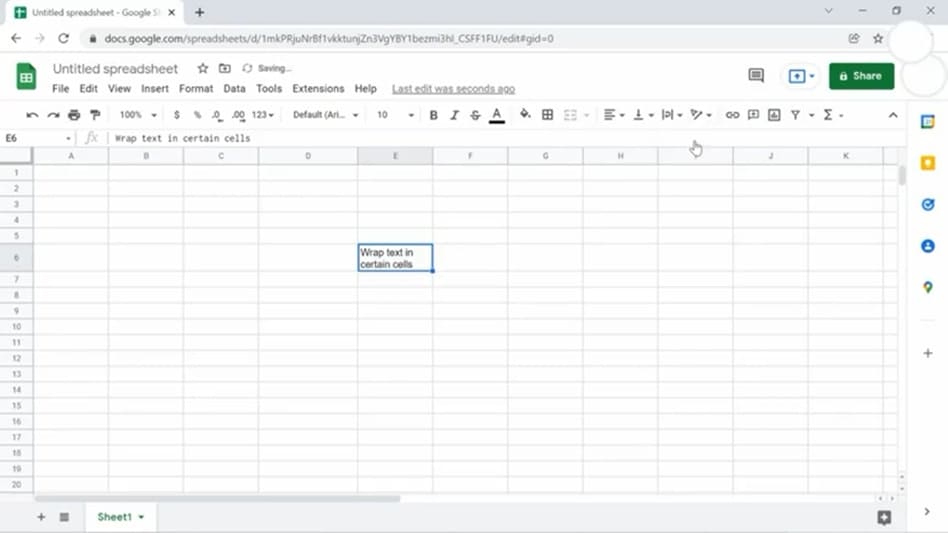
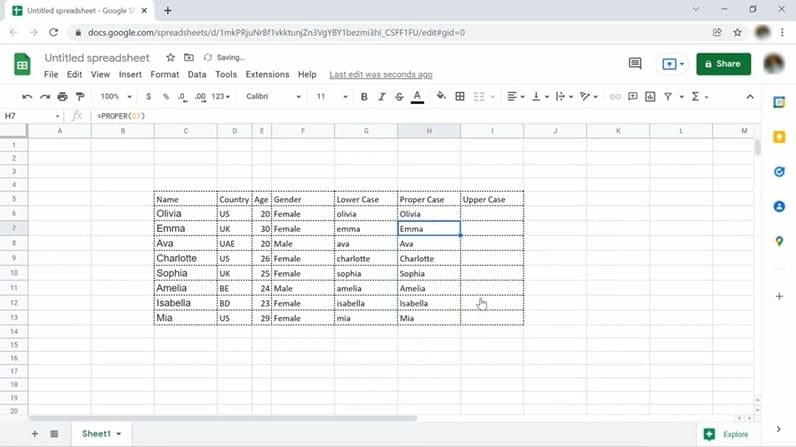
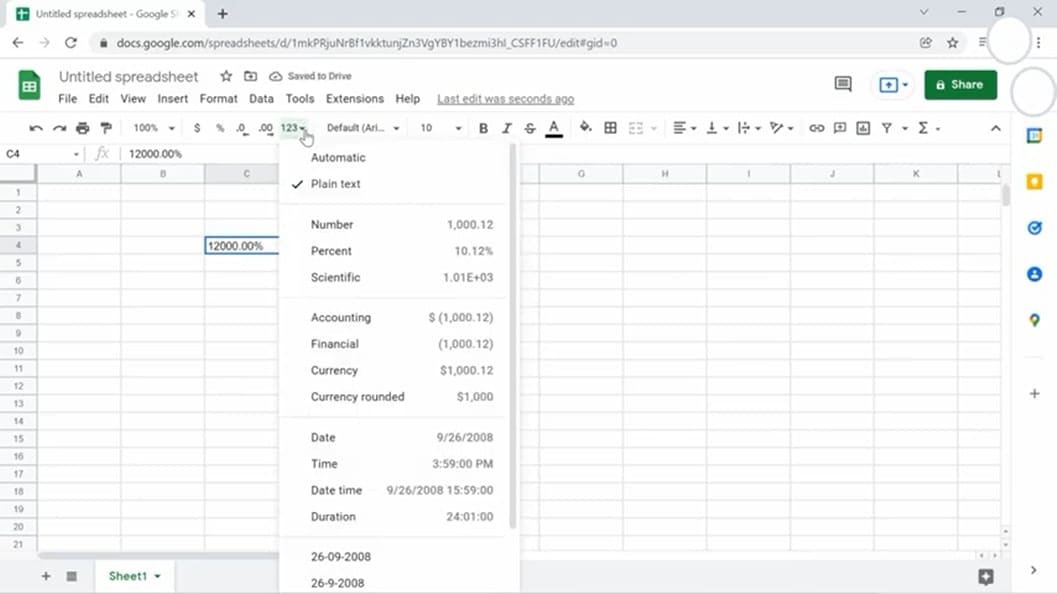
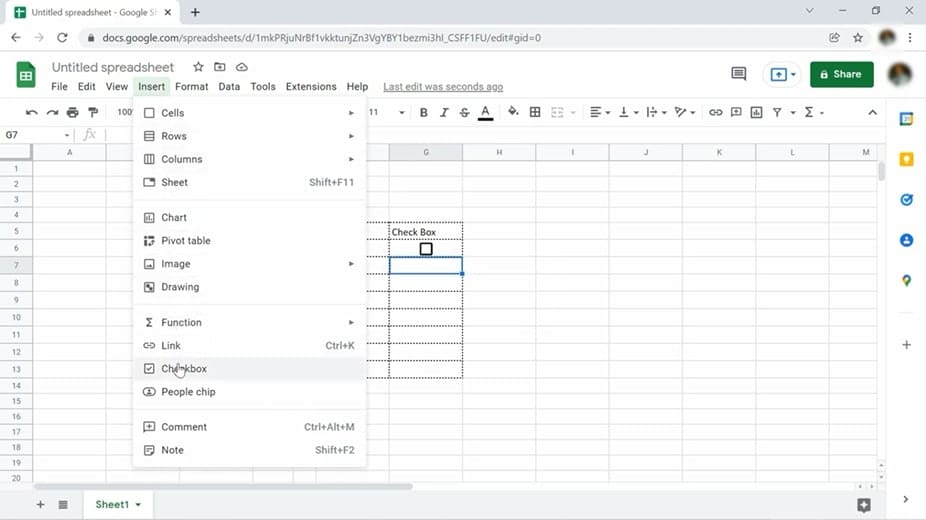
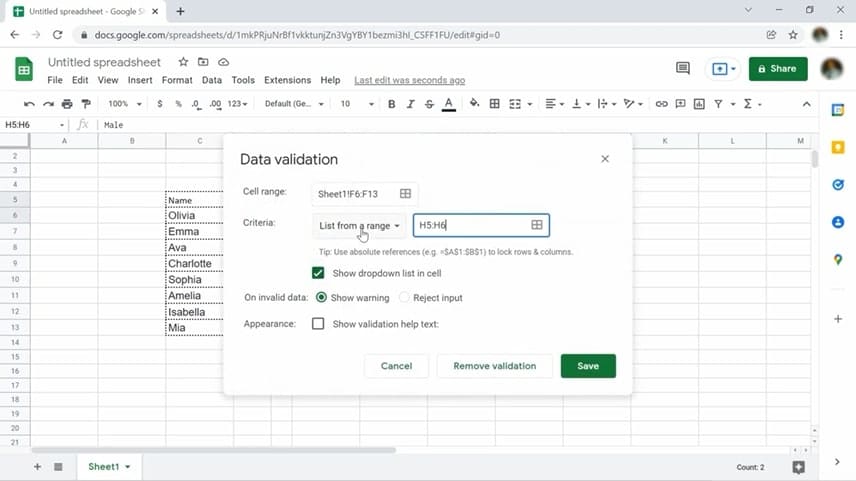
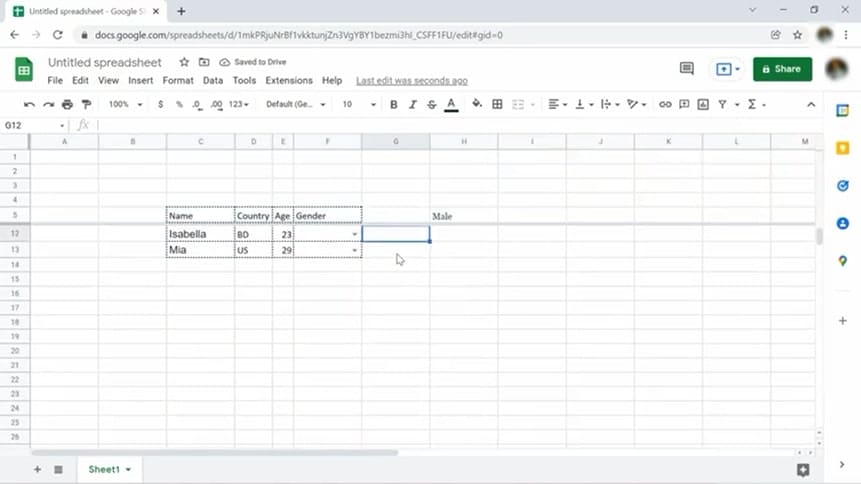
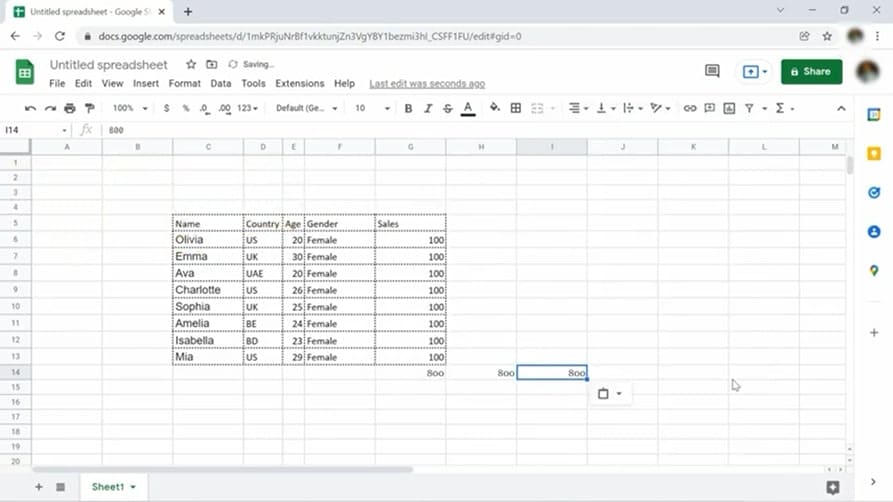
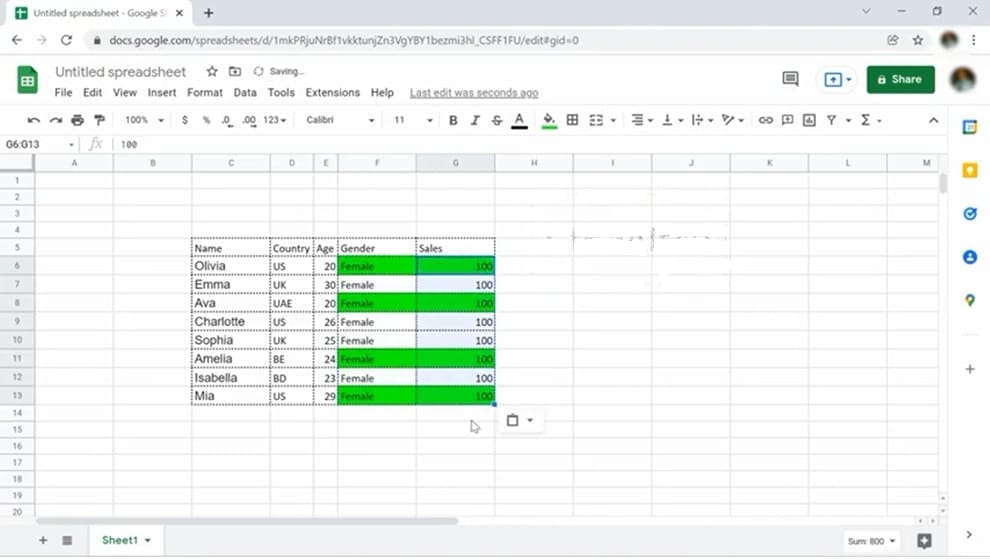
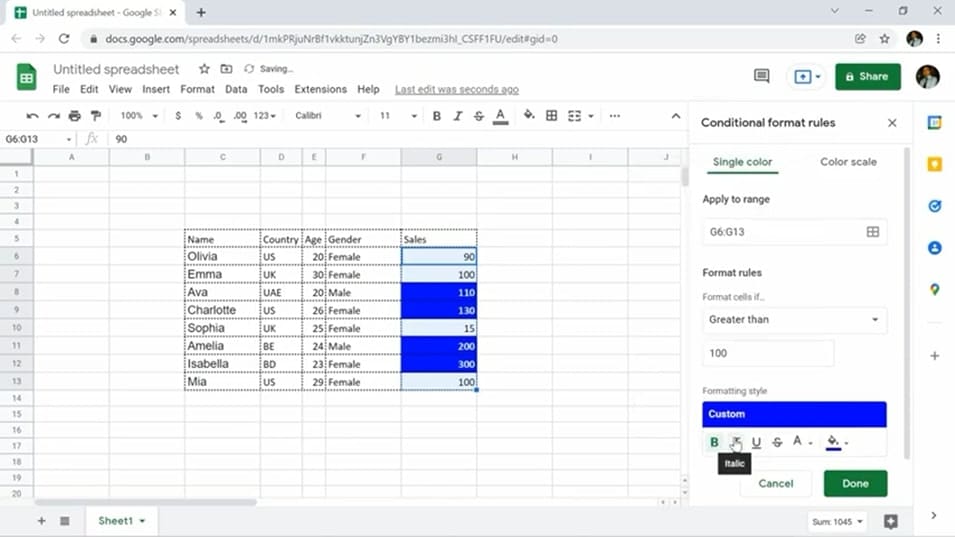
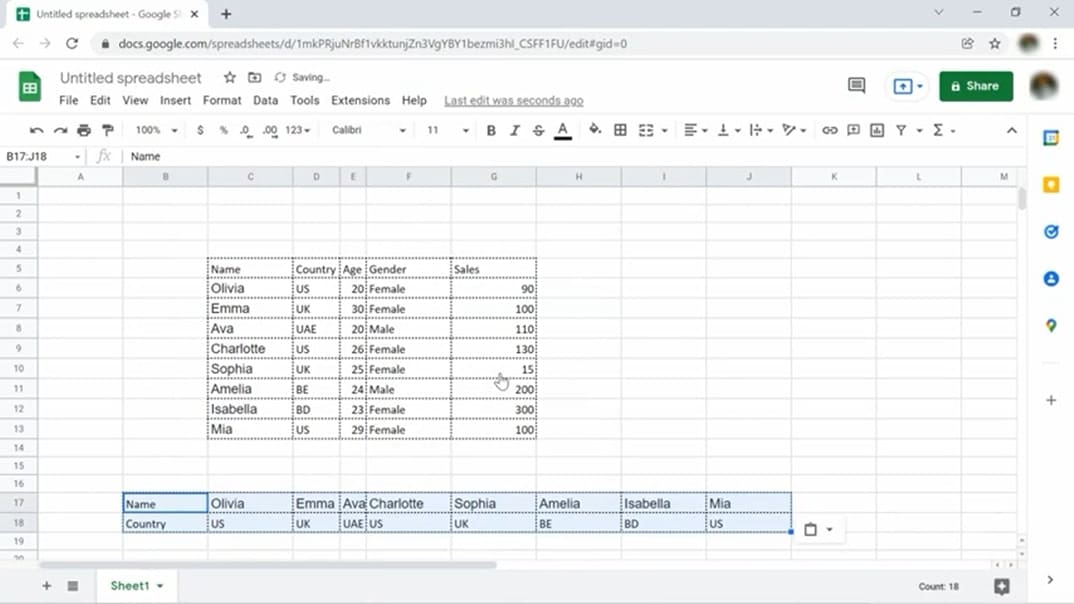
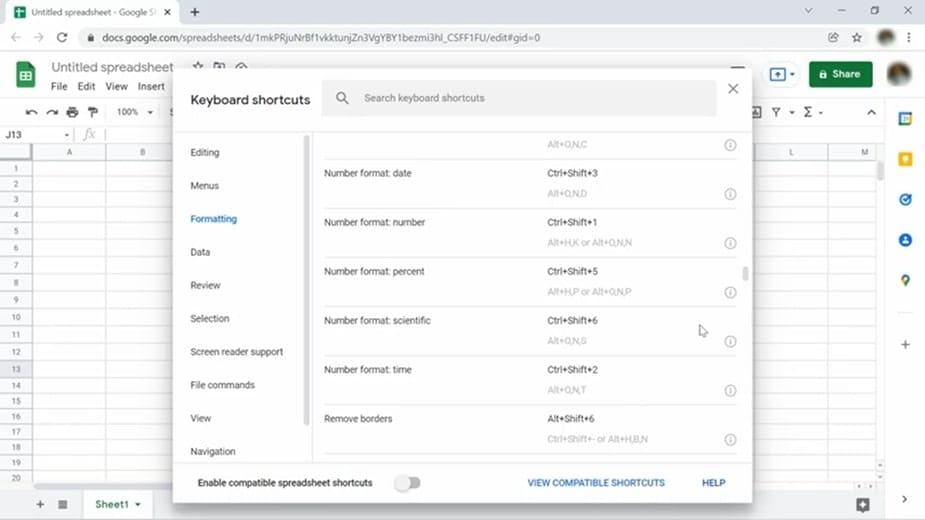
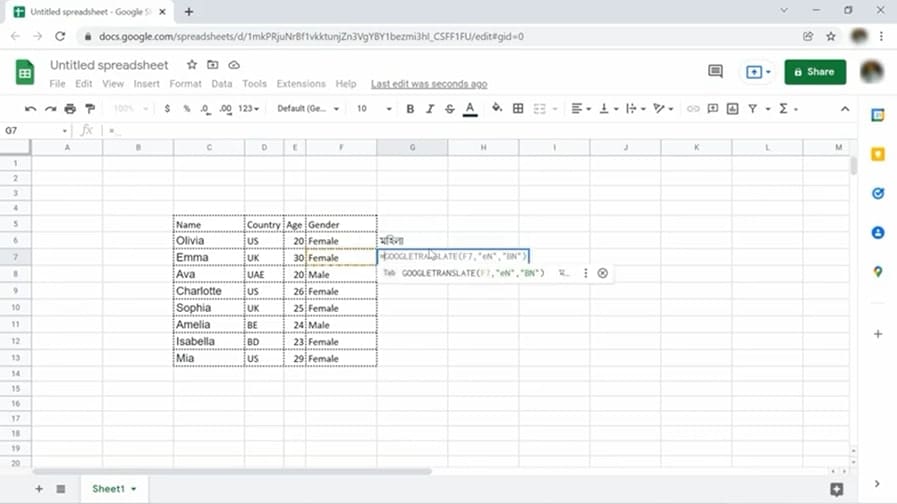
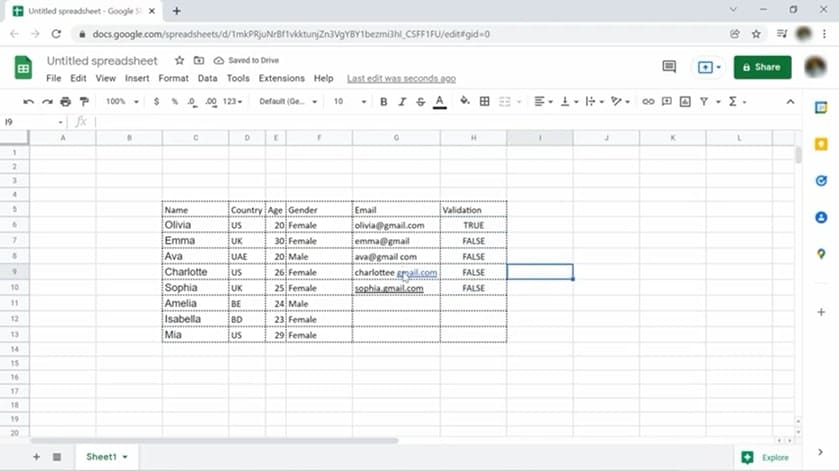
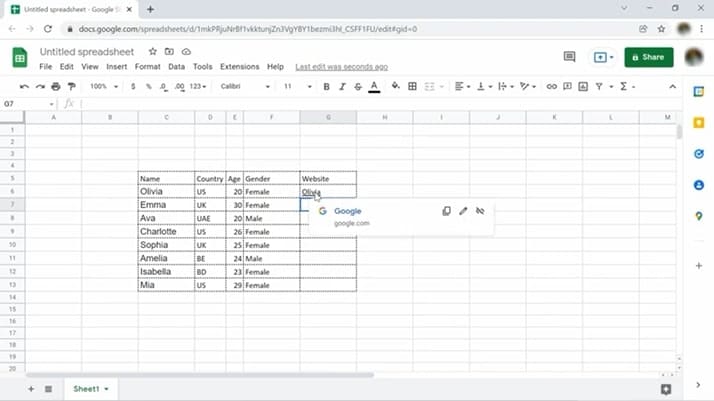
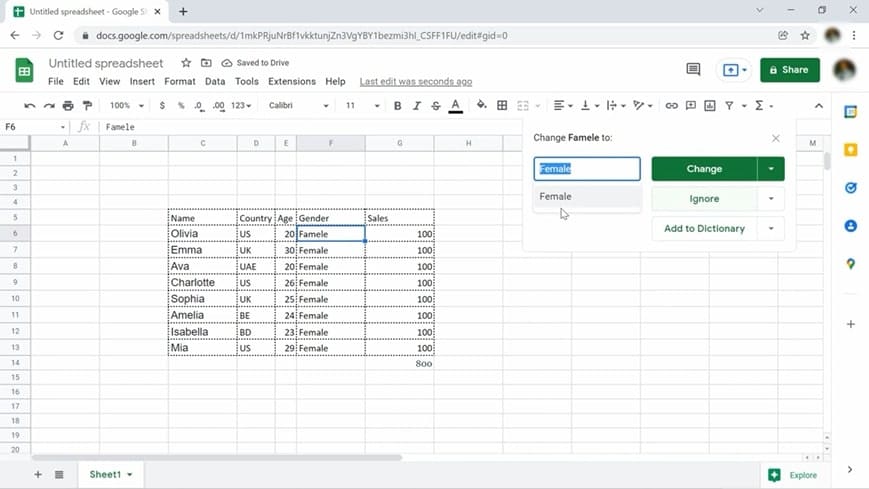
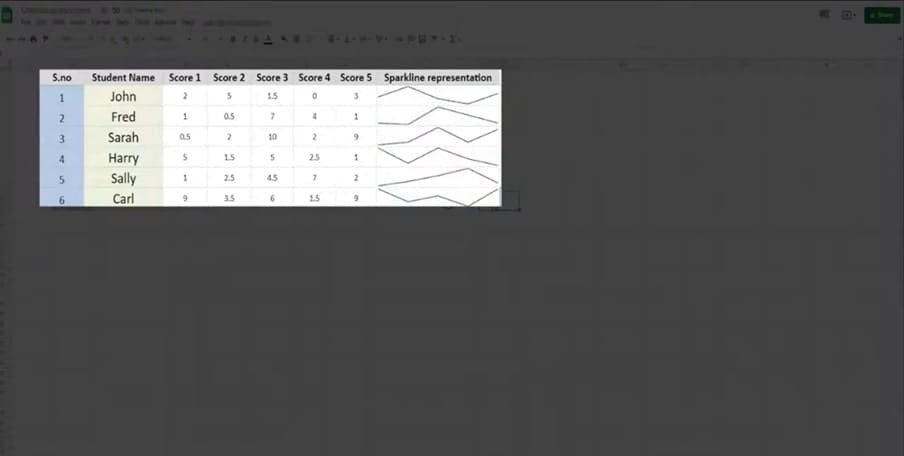
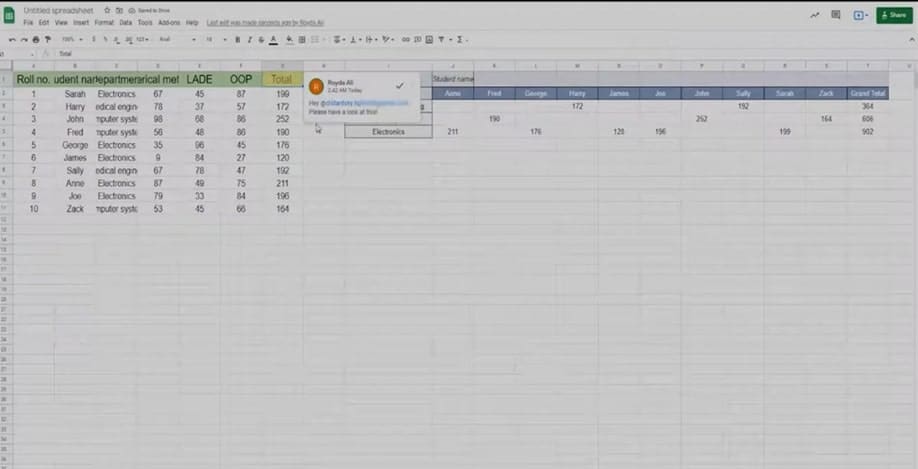
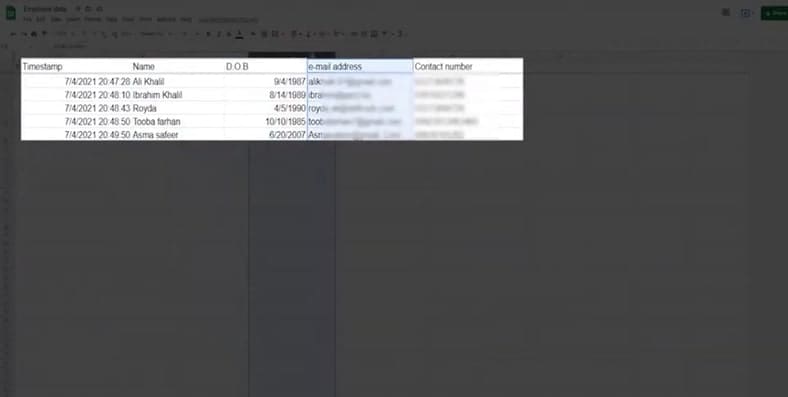
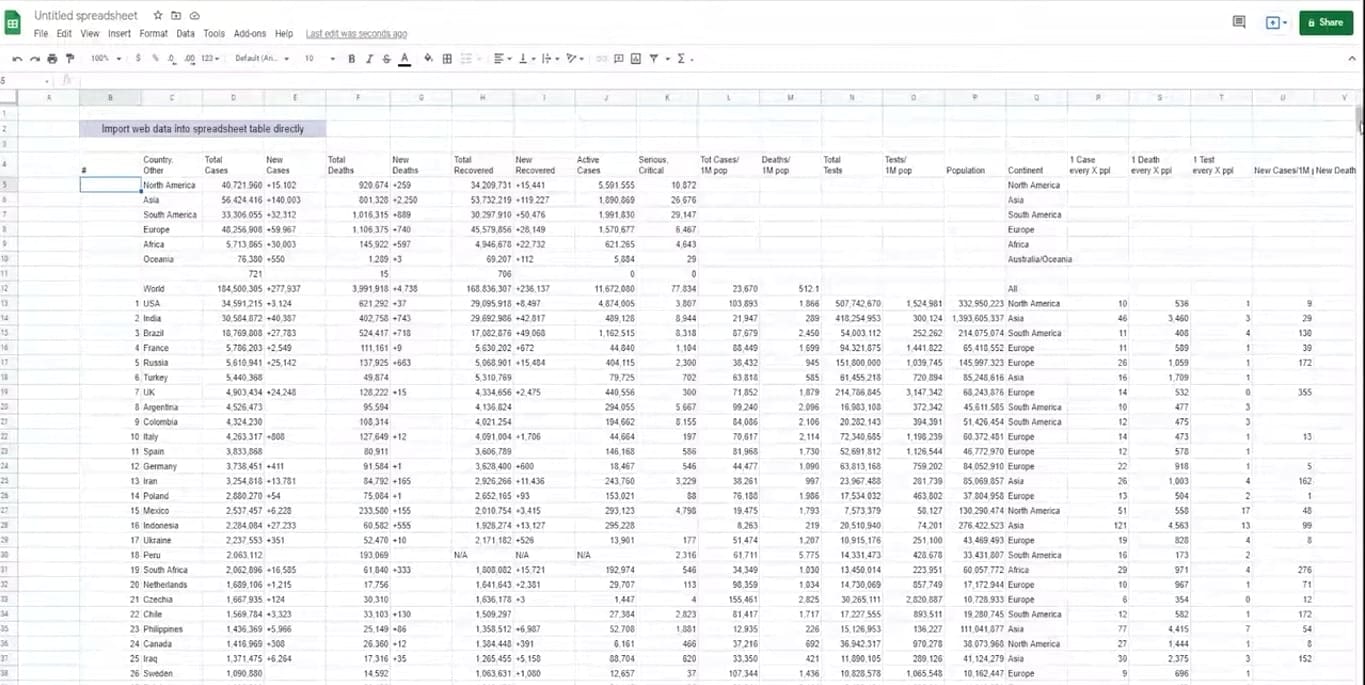
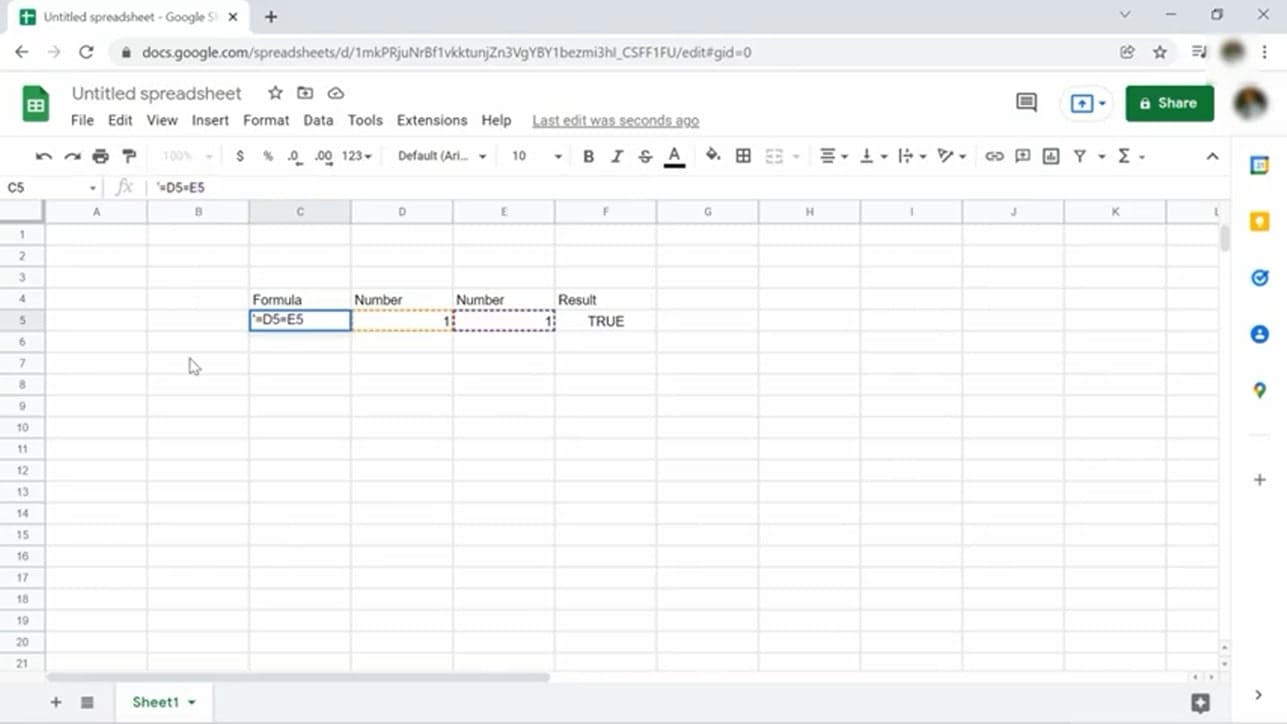

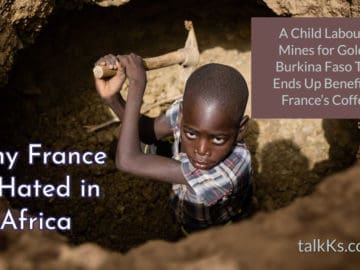

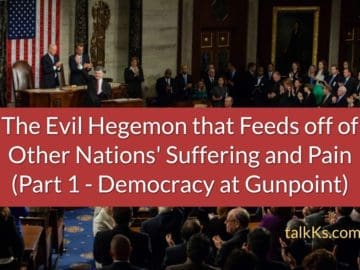
Commentaires0